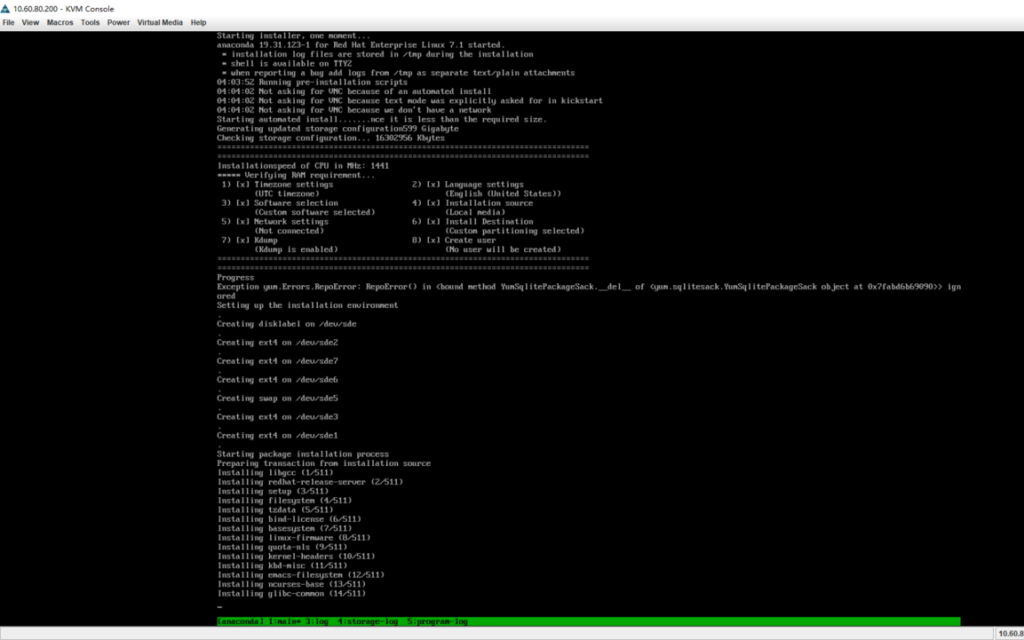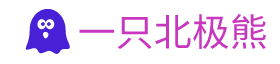在CIMC管理平台里面由于种种原因KVM Console无法正常打开。
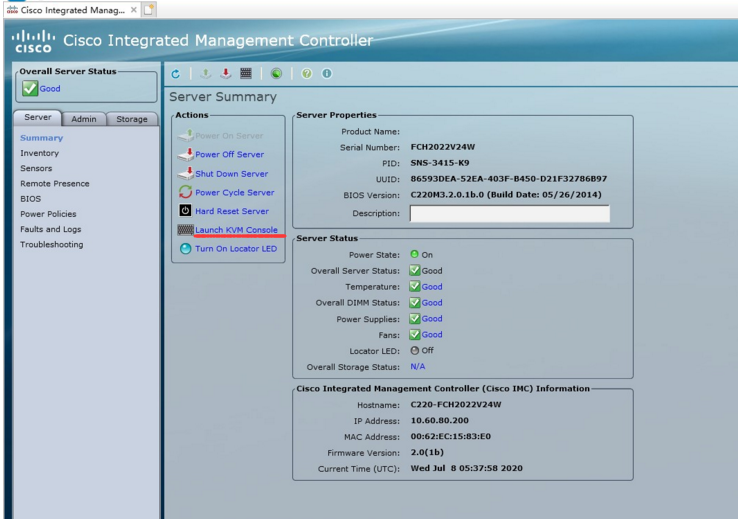
因此尝试使用USB Drive的方式安装。
制作USB Drive的环境:
具有RHEL-6.4 或CentOS 6.4 的Linux 计算机。如果您即将使用PC 或MAC,请确保已在其上安装Linux 虚拟机(VM)。
16G USB drive
ISE镜像文件,内含iso-to-usb.sh 脚本
步骤:
1,将USB 驱动器插入USB 端口。
2,将iso-to-usb.sh 脚本和Cisco ISE ISO 映像复制到Linux 计算机上的任意目录。
3,输入以下命令:./iso-to-usb.sh source_iso usb_device 例如:./iso-to-usb.sh ise-2.1.0.474.SPA.x86_64.iso /dev/sdb,其中ise-2.1.0.474.SPA.x86_64.iso为ISE镜像文件名,/dev/sdb为USB的路径。
4,为要安装映像的设备输入值。
5,输入Y 以继续
过程如下:
[root@localhost m5nAVM]# ll
total 6017088
-rwxrw-rw-. 1 root root 6161475584 Sep 29 2019 ise-2.1.0.474.SPA.x86_64.iso
-r-xr-xr-x. 1 root root 15945 Jul 7 23:32 iso-to-usb.sh
[root@localhost m5nAVM]# pwd
/var/run/vmblock-fuse/blockdir/m5nAVM
[root@localhost m5nAVM]# ll
total 6018080
-rwxrw-rw-. 1 root root 6161475584 Sep 29 2019 ise-2.1.0.474.SPA.x86_64.iso
-r-xr-xr-x. 1 root root 15945 Jul 7 23:32 iso-to-usb.sh
-r--r--r--. 1 root root 1013068 Jul 7 23:38 syslinux-4.05-12.el7.x86_64.rpm
[root@localhost m5nAVM]# rpm -i syslinux-4.05-12.el7.x86_64.rpm
warning: syslinux-4.05-12.el7.x86_64.rpm: Header V3 RSA/SHA256 Signature, key ID fd431d51: NOKEY
[root@localhost m5nAVM]# ./iso-to-usb.sh ise-2.1.0.474.SPA.x86_64.iso /dev/sdb
What type of appliance will you be installing with this USB key?
1) Cisco SNS-3415 or SNS-3515
2) Cisco SNS-3495 or SNS-3595
Q) QUIT
Please Enter Option (1-2): 1
Error: USB device already mounted as:
/dev/sdb 15230416 8 15230408 1% /media/New Volume
Please unmount it and try again
Exiting...
[root@localhost m5nAVM]# ./iso-to-usb.sh ise-2.1.0.474.SPA.x86_64.iso /dev/sdb
What type of appliance will you be installing with this USB key?
1) Cisco SNS-3415 or SNS-3515
2) Cisco SNS-3495 or SNS-3595
Q) QUIT
Please Enter Option (1-2): 1
*** W A R N I N G ***
THIS SCRIPT WILL DELETE ALL EXISTING CONTENT ON YOUR USB DRIVE: /dev/sdb
ARE YOU SURE YOU WANT TO CONTINUE? [Y/N]: y
Deleting partition table on USB drive: /dev/sdb ...
Creating new partition table on USB drive: /dev/sdb ...
Formating BOOT partition: /dev/sdb1 as VFAT ...
Formating DATA partition: /dev/sdb2 as EXT2 ...
Copying syslinux files to USB partition: /dev/sdb1 ...
Copying ISO file to USB partition: /dev/sdb2 ...
DONE!
Notice: This USB key can only be used for a single ISE installation.
To install additional appliances, use iso-to-usb.sh to reimage
the key after each ISE installation.
[root@localhost m5nAVM]#
[root@localhost m5nAVM]#
[root@localhost m5nAVM]# df -h
Filesystem Size Used Avail Use% Mounted on
/dev/mapper/VolGroup-lv_root 18G 9.0G 7.5G 55% /
tmpfs 1.9G 224K 1.9G 1% /dev/shm
/dev/sda1 485M 40M 421M 9% /boot
/dev/sr0 5.8G 5.8G 0 100% /media/ADEOS
/dev/sdb2 14G 5.8G 7.4G 45% /mnt/usbboot-dev-20200707-23
[root@localhost m5nAVM]#6,约半小时之后,系统将显示一条成功消息。USB Drive制作完成,拔出U盘即可。
7,将U盘插入SNS-3415-K9设备的USB接口。
8,开机进BIOS,选择USB启动。
9,根据提示安装ISE。
写在最后:
此方法实践了一次,没有成功!!!!!!文章就不删了,记录一下吧。
最后还在尝试更换了JAVA版本,通过进入KVM Console安装的。